Excel: Πώς να προσθέσετε μέγιστη ή ελάχιστη γραμμή σε ένα γράφημα
Εάν υπάρχουν πολλά δεδομένα που εμφανίζονται σε ένα γράφημα του Excel, για να προσθέσετε μια μέγιστη ή ελάχιστη γραμμή στο γράφημα, θα ήταν καλό να βρείτε γρήγορα τη μέγιστη ή την ελάχιστη τιμή του γραφήματος όπως φαίνεται στο παρακάτω στιγμιότυπο οθόνης.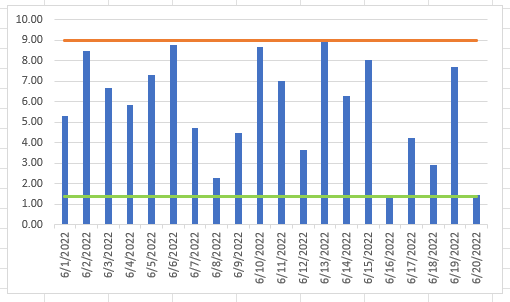
Προσθέστε μέγιστη και ελάχιστη γραμμή στο γράφημα χρησιμοποιώντας βοηθητικές στήλες
Για να προσθέσετε μέγιστο και γραμμή σε ένα γράφημα, πρώτα πρέπει να βρείτε τη μέγιστη τιμή και την ελάχιστη τιμή των αρχικών δεδομένων.
1. Επιλέξτε ένα κενό κελί δίπλα στα δεδομένα και πληκτρολογήστε τον τύπο =MAX($B$2:$B$21), $B$2:$B$21 είναι το εύρος δεδομένων, μπορείτε να το αλλάξετε για να καλύψετε τις ανάγκες σας, πατήστε εισάγετε κλειδί για να πάρετε το μέγιστο.
![]() : Εφόσον πρέπει να βρούμε τη μέγιστη τιμή στο ίδιο εύρος, η απόλυτη αναφορά θα διατηρήσει το εύρος να μην αλλάζει όταν σύρετε τη λαβή αυτόματης συμπλήρωσης προς τα κάτω ή προς τα δεξιά.
: Εφόσον πρέπει να βρούμε τη μέγιστη τιμή στο ίδιο εύρος, η απόλυτη αναφορά θα διατηρήσει το εύρος να μην αλλάζει όταν σύρετε τη λαβή αυτόματης συμπλήρωσης προς τα κάτω ή προς τα δεξιά.
2. Στη συνέχεια, επιλέξτε αυτό το κελί τύπου, σύρετε τη λαβή αυτόματης συμπλήρωσης μέχρι το τέλος των δεδομένων.
3. Στη συνέχεια, κάντε δεξί κλικ στο γράφημα για να εμφανιστεί το μενού περιβάλλοντος και κάντε κλικ Επιλέξτε Δεδομένα.
4. Στο Επιλέξτε Πηγή δεδομένων κάντε κλικ στο πλαίσιο διαλόγου Πρόσθεση κουμπί.
5. Στο Επεξεργασία σειράς διαλόγου, επιλέξτε το κελί που θα εμφανιστεί το όνομα της σειράς και, στη συνέχεια, επιλέξτε τα κελιά που περιέχουν τη λειτουργία MAX που έχετε κάνει στο βήμα 1 και 2. Κάντε κλικ OK > OK.
Τώρα οι μέγιστες τιμές έχουν προστεθεί στο γράφημα.
6. Κάντε δεξί κλικ στις προστιθέμενες μέγιστες τιμές στο γράφημα και επιλέξτε Αλλαγή τύπου γραφήματος σειράς από το μενού περιβάλλοντος.
7. Στο Αλλαγή τύπου γραφήματος παράθυρο, μεταβείτε στο Επιλέξτε τον τύπο γραφήματος και τον άξονα για τη σειρά δεδομένων σας και κάντε κλικ στην αναπτυσσόμενη λίστα για να αλλάξετε τον τύπο γραφήματος σε γραμμή των Μέγ. σειρά. Κάντε κλικ OK.
Τώρα η μέγιστη γραμμή προστέθηκε στο γράφημα.
Χρήση =MIN($B$2:$B$21) τύπο και επαναλάβετε τα παραπάνω βήματα για να προσθέσετε τη γραμμή min στο γράφημα.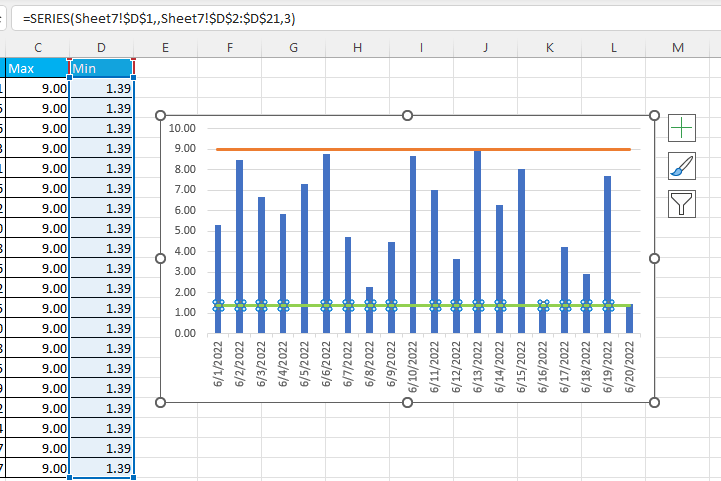
Προσθήκη μέγιστης και ελάχιστης γραμμής στο γράφημα από το Kutools για το Εργαλείο γραφήματος του Excel
Εάν έχετε Kutools για Excel εγκατεστημένο, υπάρχει μια δυνατότητα Προσθήκη γραμμής στο γράφημα στο Εργαλεία γραφήματος, το οποίο μπορεί να προσθέσει γρήγορα μια γραμμή στο επιλεγμένο γράφημα.
| Kutools για Excel, με περισσότερα από 300 εύχρηστες λειτουργίες, διευκολύνει τις εργασίες σας. | ||
1. Επιλέξτε το γράφημα που θέλετε να προσθέσετε μέγιστη ή ελάχιστη γραμμή και, στη συνέχεια, κάντε κλικ Kutools > Διάγραμμα > Εργαλεία γραφήματος > Προσθήκη γραμμής στο γράφημα.
2. Στο Προσθήκη γραμμής στο γράφημα διάλογος, ελέγξτε Άλλες τιμές επιλογή και πληκτρολογήστε τη μέγιστη ή την ελάχιστη τιμή στο πλαίσιο κειμένου. Κάντε κλικ Ok.
Τώρα η μέγιστη γραμμή ή η ελάχιστη γραμμή έχει εισαχθεί στο γράφημα. 
Επαναλάβετε τα παραπάνω βήματα για να προσθέσετε μια άλλη γραμμή.
Για περισσότερες λεπτομέρειες σχετικά με αυτήν τη δυνατότητα, επισκεφθείτε εδώ.
Για όλες τις δυνατότητες σχετικά με το Kutools για Excel, δείτε εδώ.
Για δωρεάν δοκιμή 30 ημερών του Kutools για Excel, παρακαλούμε κατεβάσετε τώρα.
Πώς να αντικαταστήσετε το χρώμα γραμμής με βάση την ομάδα στο Excel;
Στο Excel, το να χρωματίζετε κάθε άλλη σειρά μπορεί να είναι ευκολότερο για τους περισσότερους από εμάς, αλλά έχετε προσπαθήσει ποτέ να χρωματίσετε τις σειρές εναλλάξ με βάση τις αλλαγές τιμής στήλης - Στήλη Α όπως φαίνεται στο παρακάτω στιγμιότυπο οθόνης, σε αυτό το άρθρο, θα μιλήσω για το πώς για εναλλαγή χρώματος γραμμής με βάση την ομάδα στο Excel.
Πώς να εφαρμόσετε χρωματική διαβάθμιση σε πολλά κελιά;
Στο Excel, μπορούμε εύκολα να γεμίσουμε το χρώμα του φόντου σε ένα κελί ή σε πολλά κελιά, αλλά, μερικές φορές, χρειαζόμαστε την κλίση του χρώματος όπως φαίνεται στο παρακάτω στιγμιότυπο οθόνης, πώς θα μπορούσε να πάρει τη χρωματική κλίση σε ένα κελί ή σε πολλά κελιά στο Excel;
Πώς να εφαρμόσετε έγχρωμες γραμμές ή στήλες στο Excel;
Αυτό το άρθρο θα σας δείξει τρεις μεθόδους εφαρμογής έγχρωμων σειρών ή στηλών στο Excel. Κάντε τα εξής:
Πώς να εφαρμόσετε σκίαση σε μονές ή ζυγές (εναλλακτικές) σειρές / στήλες στο Excel;
Κατά το σχεδιασμό ενός φύλλου εργασίας, πολλοί άνθρωποι τείνουν να εφαρμόζουν σκίαση σε μονές ή ακόμη και (εναλλακτικές) σειρές ή στήλες για να κάνουν το φύλλο εργασίας πιο οπτικό. Αυτό το άρθρο θα σας δείξει δύο μεθόδους για την εφαρμογή σκίασης σε μονές ή ζυγές σειρές / στήλες στο Excel.
Τα καλύτερα εργαλεία παραγωγικότητας του Office
Το Kutools για Excel λύνει τα περισσότερα από τα προβλήματά σας και αυξάνει την παραγωγικότητά σας κατά 80%
- Super Formula Bar (επεξεργαστείτε εύκολα πολλές γραμμές κειμένου και τύπου). Διάταξη ανάγνωσης (εύκολη ανάγνωση και επεξεργασία μεγάλου αριθμού κελιών). Επικόλληση σε φιλτραρισμένο εύρος...
- Συγχώνευση κελιών / σειρών / στηλών και τήρηση δεδομένων · Περιεχόμενο διαχωρισμού κελιών Συνδυάστε διπλές σειρές και άθροισμα / μέσος όρος... Αποτροπή διπλών κυττάρων; Συγκρίνετε τα εύρη...
- Επιλέξτε Διπλότυπο ή Μοναδικό Σειρές; Επιλέξτε Κενές σειρές (όλα τα κελιά είναι κενά). Σούπερ εύρεση και ασαφής εύρεση σε πολλά βιβλία εργασίας. Τυχαία επιλογή ...
- Ακριβές αντίγραφο Πολλαπλά κελιά χωρίς αλλαγή της αναφοράς τύπου. Αυτόματη δημιουργία αναφορών σε πολλαπλά φύλλα? Εισαγωγή κουκκίδων, Πλαίσια ελέγχου και άλλα ...
- Αγαπημένα και γρήγορη εισαγωγή τύπων, Σειρά, Διαγράμματα και Εικόνες; Κρυπτογράφηση κυττάρων με κωδικό πρόσβασης Δημιουργία λίστας αλληλογραφίας και στείλτε email ...
- Εξαγωγή κειμένου, Προσθήκη κειμένου, Κατάργηση κατά θέση, Αφαιρέστε το διάστημα; Δημιουργία και εκτύπωση υποσύνολων σελιδοποίησης. Μετατροπή περιεχομένου και σχολίων μεταξύ κελιών...
- Σούπερ φίλτρο (αποθηκεύστε και εφαρμόστε σχήματα φίλτρων σε άλλα φύλλα). Προηγμένη ταξινόμηση ανά μήνα / εβδομάδα / ημέρα, συχνότητα και άλλα. Ειδικό φίλτρο με έντονη, πλάγια ...
- Συνδυάστε βιβλία εργασίας και φύλλα εργασίας; Συγχώνευση πινάκων βάσει βασικών στηλών. Διαχωρίστε τα δεδομένα σε πολλά φύλλα; Μαζική μετατροπή xls, xlsx και PDF...
- Ομαδοποίηση συγκεντρωτικού πίνακα κατά αριθμός εβδομάδας, ημέρα εβδομάδας και πολλά άλλα ... Εμφάνιση ξεκλειδωμένων, κλειδωμένων κελιών με διαφορετικά χρώματα. Επισημάνετε τα κελιά που έχουν τύπο / όνομα...

- Ενεργοποίηση επεξεργασίας και ανάγνωσης καρτελών σε Word, Excel, PowerPoint, Publisher, Access, Visio και Project.
- Ανοίξτε και δημιουργήστε πολλά έγγραφα σε νέες καρτέλες του ίδιου παραθύρου και όχι σε νέα παράθυρα.
- Αυξάνει την παραγωγικότητά σας κατά 50% και μειώνει εκατοντάδες κλικ του ποντικιού για εσάς κάθε μέρα!
